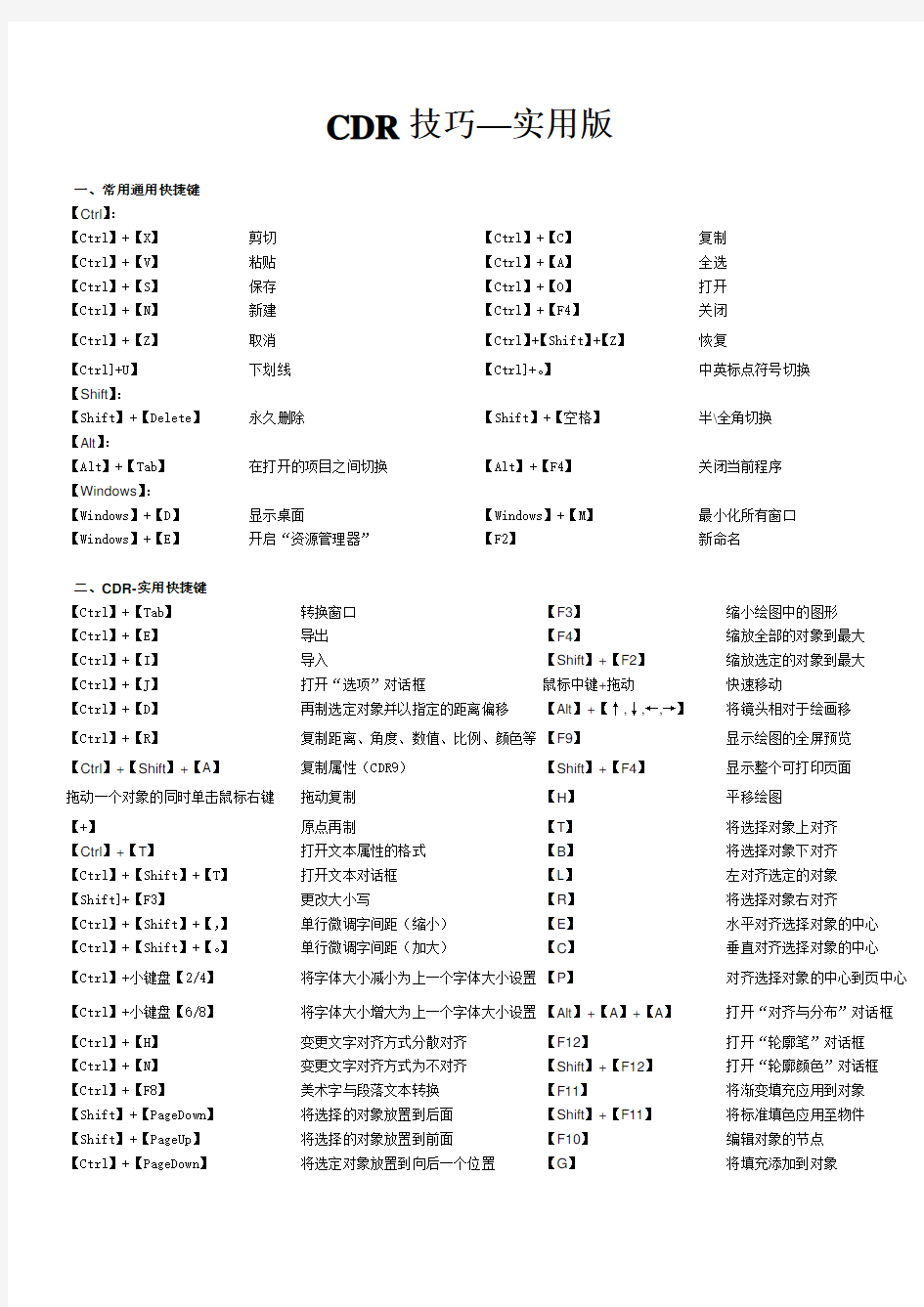
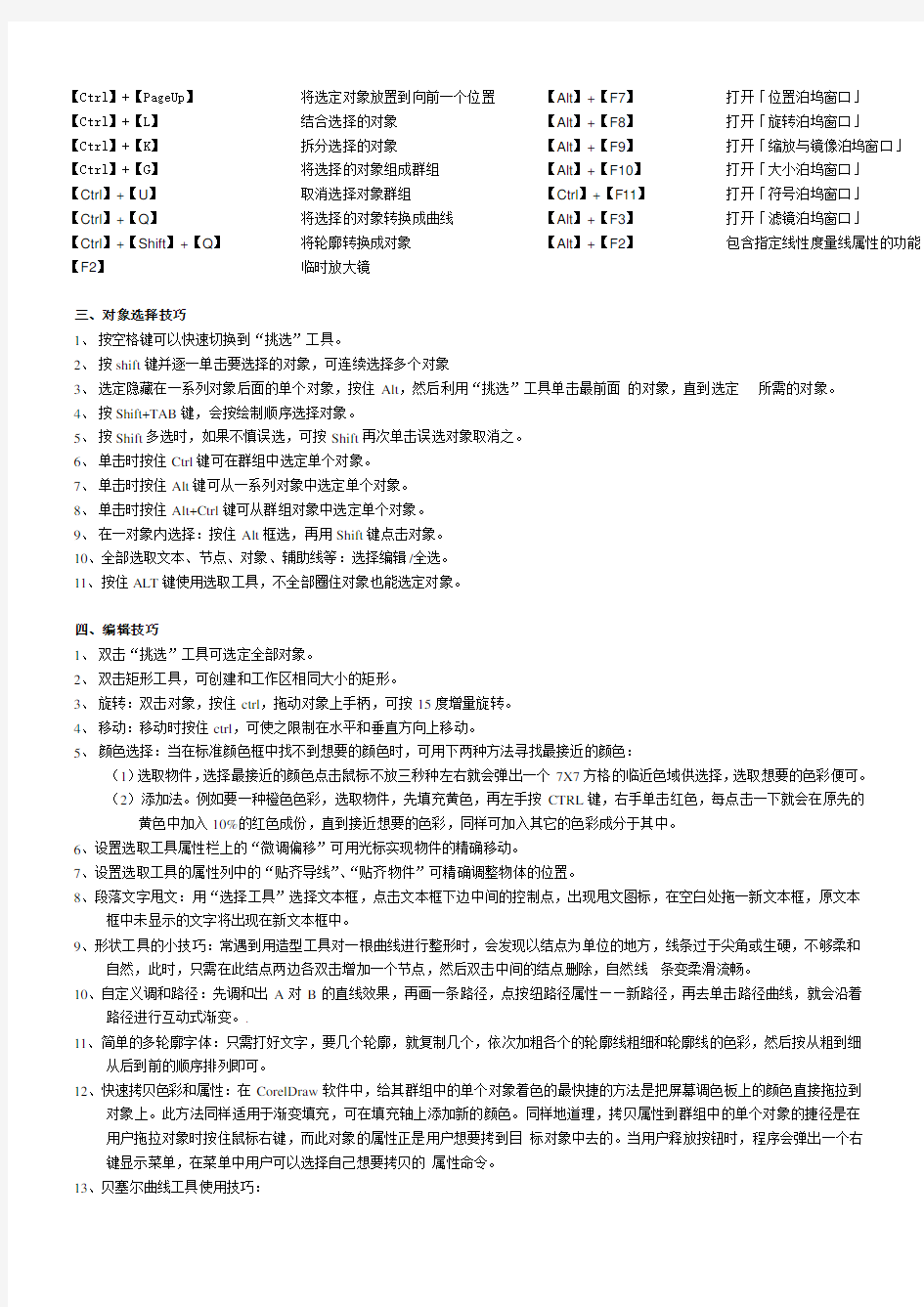
CDR技巧—实用版
一、常用通用快捷键
【Ctrl】:
【Ctrl】+【X】剪切【Ctrl】+【C】复制
【Ctrl】+【V】粘贴【Ctrl】+【A】全选
【Ctrl】+【S】保存【Ctrl】+【O】打开
【Ctrl】+【N】新建【Ctrl】+【F4】关闭
【Ctrl】+【Z】取消【Ctrl】+【Shift】+【Z】恢复
【Ctrl]+U】下划线【Ctrl]+。】中英标点符号切换
【Shift】:
【Shift】+【Delete】永久删除【Shift】+【空格】半\全角切换
【Alt】:
【Alt】+【Tab】在打开的项目之间切换【Alt】+【F4】关闭当前程序
【Windows】:
【Windows】+【D】显示桌面【Windows】+【M】最小化所有窗口
【Windows】+【E】开启“资源管理器”【F2】新命名
二、CDR-实用快捷键
【Ctrl】+【Tab】转换窗口【F3】缩小绘图中的图形
【Ctrl】+【E】导出【F4】缩放全部的对象到最大【Ctrl】+【I】导入【Shift】+【F2】缩放选定的对象到最大【Ctrl】+【J】打开“选项”对话框鼠标中键+拖动快速移动
【Ctrl】+【D】再制选定对象并以指定的距离偏移【Alt】+【↑,↓,←,→】将镜头相对于绘画移
【Ctrl】+【R】复制距离、角度、数值、比例、颜色等【F9】显示绘图的全屏预览
【Ctrl】+【Shift】+【A】复制属性(CDR9)【Shift】+【F4】显示整个可打印页面
拖动一个对象的同时单击鼠标右键拖动复制【H】平移绘图
【+】原点再制【T】将选择对象上对齐
【Ctrl】+【T】打开文本属性的格式【B】将选择对象下对齐
【Ctrl】+【Shift】+【T】打开文本对话框【L】左对齐选定的对象
【Shift]+【F3】更改大小写【R】将选择对象右对齐
【Ctrl】+【Shift】+【,】单行微调字间距(缩小)【E】水平对齐选择对象的中心【Ctrl】+【Shift】+【。】单行微调字间距(加大)【C】垂直对齐选择对象的中心【Ctrl】+小键盘【2/4】将字体大小减小为上一个字体大小设置【P】对齐选择对象的中心到页中心【Ctrl】+小键盘【6/8】将字体大小增大为上一个字体大小设置【Alt】+【A】+【A】打开“对齐与分布”对话框【Ctrl】+【H】变更文字对齐方式分散对齐【F12】打开“轮廓笔”对话框【Ctrl】+【N】变更文字对齐方式为不对齐【Shift】+【F12】打开“轮廓颜色”对话框【Ctrl】+【F8】美术字与段落文本转换【F11】将渐变填充应用到对象【Shift】+【PageDown】将选择的对象放置到后面【Shift】+【F11】将标准填色应用至物件【Shift】+【PageUp】将选择的对象放置到前面【F10】编辑对象的节点
【Ctrl】+【PageDown】将选定对象放置到向后一个位置【G】将填充添加到对象
【Ctrl】+【PageUp】将选定对象放置到向前一个位置【Alt】+【F7】打开「位置泊坞窗口」
【Ctrl】+【L】结合选择的对象【Alt】+【F8】打开「旋转泊坞窗口」
【Ctrl】+【K】拆分选择的对象【Alt】+【F9】打开「缩放与镜像泊坞窗口」【Ctrl】+【G】将选择的对象组成群组【Alt】+【F10】打开「大小泊坞窗口」
【Ctrl】+【U】取消选择对象群组【Ctrl】+【F11】打开「符号泊坞窗口」
【Ctrl】+【Q】将选择的对象转换成曲线【Alt】+【F3】打开「滤镜泊坞窗口」
【Ctrl】+【Shift】+【Q】将轮廓转换成对象【Alt】+【F2】包含指定线性度量线属性的功能【F2】临时放大镜
三、对象选择技巧
1、按空格键可以快速切换到“挑选”工具。
2、按shift键并逐一单击要选择的对象,可连续选择多个对象
3、选定隐藏在一系列对象后面的单个对象,按住Alt,然后利用“挑选”工具单击最前面的对象,直到选定所需的对象。
4、按Shift+TAB键,会按绘制顺序选择对象。
5、按Shift多选时,如果不慎误选,可按Shift再次单击误选对象取消之。
6、单击时按住Ctrl键可在群组中选定单个对象。
7、单击时按住Alt键可从一系列对象中选定单个对象。
8、单击时按住Alt+Ctrl键可从群组对象中选定单个对象。
9、在一对象内选择:按住Alt框选,再用Shift键点击对象。
10、全部选取文本、节点、对象、辅助线等:选择编辑/全选。
11、按住ALT键使用选取工具,不全部圈住对象也能选定对象。
四、编辑技巧
1、双击“挑选”工具可选定全部对象。
2、双击矩形工具,可创建和工作区相同大小的矩形。
3、旋转:双击对象,按住ctrl,拖动对象上手柄,可按15度增量旋转。
4、移动:移动时按住ctrl,可使之限制在水平和垂直方向上移动。
5、颜色选择:当在标准颜色框中找不到想要的颜色时,可用下两种方法寻找最接近的颜色:
(1)选取物件,选择最接近的颜色点击鼠标不放三秒种左右就会弹出一个7X7方格的临近色域供选择,选取想要的色彩便可。
(2)添加法。例如要一种橙色色彩,选取物件,先填充黄色,再左手按CTRL键,右手单击红色,每点击一下就会在原先的黄色中加入10%的红色成份,直到接近想要的色彩,同样可加入其它的色彩成分于其中。
6、设置选取工具属性栏上的“微调偏移”可用光标实现物件的精确移动。
7、设置选取工具的属性列中的“贴齐导线”、“贴齐物件”可精确调整物体的位置。
8、段落文字甩文:用“选择工具”选择文本框,点击文本框下边中间的控制点,出现甩文图标,在空白处拖一新文本框,原文本
框中未显示的文字将出现在新文本框中。
9、形状工具的小技巧:常遇到用造型工具对一根曲线进行整形时,会发现以结点为单位的地方,线条过于尖角或生硬,不够柔和
自然,此时,只需在此结点两边各双击增加一个节点,然后双击中间的结点删除,自然线条变柔滑流畅。
10、自定义调和路径:先调和出A对B的直线效果,再画一条路径,点按纽路径属性——新路径,再去单击路径曲线,就会沿着
路径进行互动式渐变。.
11、简单的多轮廓字体:只需打好文字,要几个轮廓,就复制几个,依次加粗各个的轮廓线粗细和轮廓线的色彩,然后按从粗到细
从后到前的顺序排列即可。
12、快速拷贝色彩和属性:在CorelDraw软件中,给其群组中的单个对象着色的最快捷的方法是把屏幕调色板上的颜色直接拖拉到
对象上。此方法同样适用于渐变填充,可在填充轴上添加新的颜色。同样地道理,拷贝属性到群组中的单个对象的捷径是在
用户拖拉对象时按住鼠标右键,而此对象的属性正是用户想要拷到目标对象中去的。当用户释放按钮时,程序会弹出一个右
键显示菜单,在菜单中用户可以选择自己想要拷贝的属性命令。
13、贝塞尔曲线工具使用技巧:
(1)在节点上双击,可以使节点变成尖角,方便转折;
(2)按C键可以改变下一线段的切线方向(常用的),注意方向最好是在一条线上,这样画出来的线条才会圆顺;
(3)按S键可以改变上下两线段的切线方向。
(4)按ALT键且不松开左键可以移动节点,可以用来边做边调整线条。
(5)要连续画不封闭且不连接的曲线按ESC键。
(6)按住Ctrl键即限制水平、垂直或呈角度绘制线段。
14、按住ALT键缩放段落文本,可以同步缩放文字大小。
15、按住ALT键旋转对象,可以在旋转的同时进行倾斜操作。
16、.用右键对图形进行快速的复制,首先用左键任意选择一个要复制的图形并将它移动或缩放到想要的位置或大小左键不要松开
同时按下右键。同理可以复制出相同大小的轮廓\和另一图形的所有属性(包括大小、轮廓、颜色和字体与字体的种类)、用同样的方法也可以将一个图形放入到另一个图形中,还可以将文字放到想要的路径上。
17、位图转矢量图:有些标志勾比较麻烦可以用自动描摹。可以先将图片导入PS中调整阀值后再进行自动描摹。
五、调用数据技巧
1、调用Photoshop路径:将有路径的potoshop文件合并、隐藏图层,选择“文件/导出/路径到Illustrator”,在CorelDRAW打开刚
才导出的ai文件,即可自由编辑。
2、调用AutoCAD图形:框选dwg文件中的图形并复制,在CorelDRAW选“编辑/选择性粘贴”菜单,在对话框中选“图片(元
文件)”,即可对这些图形进行编辑。
3、调用文字:非cdr文件的文字要复制在记事本中,编辑好后再复制到CorelDRAW中以清除原文本的格式。
4、调用Excel表格:复制Excel表格,在CorelDRAW选“编辑/选择性粘贴”菜单,在对话框中选“粘贴/RichText Format”,用
文字工具选择此文字框里的表格内容,可调节上面标尺的制表位来编辑此表格的格式,要注意的是此时文字是RGB的黑色。
5、输入图片:在CorelDRAW中可以右键查看点阵图的属性,还可更改色彩模式和分辩率,但最好是图片输入前在Photoshop中调
整好;输入TIF图片要删除多余通道;输入PSD格式的退底图要解散群组并删除背景图层;在Photoshop中设置图层混合模式或透明度存PSD格式输入CorelDRAW中,该图片的混合模式或透明度属性仍然存在。
6、无损修改图片:输入到CorelDRAW的图片需要修改,但原图片已被删除时,选中图片,点鼠标右键,选择“编辑点阵图”,在
打开的软件窗口中选择“文件/另存新文件”,文件类型选择Photoshop能打开的,然后用Photoshop打开此文件修改保存后,重新输入到CorelDRAW中。
7、外部连结点阵图:输入图片时勾选“外部连结点阵图”,输入在CorelDRAW中的为原图的缩略图,在最终确定图片的位置大
小等设置后,选择菜单“点阵图/解除连结”输入原始图片,此举可大大提高软件运行速度。
8、插入条形码:单独打开CorelBARCODEWizard软件(是CorelDRAW软件包中的条形码工具),工业标准格式一般为“ISBN”,
输入9个数字码(检查码不输),下一步点开“进阶”选“978附件”,下一步勾选“显示Quiet区域记号”点完成将条码复制到剪帖簿上;在CorelDRAW中粘贴,解散群组,删除“ISBN”后的空格字符,将文字全部换为“OCR-B10BT”字体。
9、CDR与其它矢量软件的通用格式有:CMX,EPS,EMF,WMF等。
10、CDR文件要输出成文泰刻绘去,先要输出成PLT格式。最好1:1,还要注意文字不要加轮廓,不然同位置会刻两次,造成破纸。
六、常见问题解决技巧
1、另存文件易出错:
可以先复制文件,然后再打开复制的文件进行修改,避免另存文件;如要另存文件则在打开时进行就比较好。有的CorelDRAW9,文件做大了会发生错误,打不开文件,修改备份文件后缀名为“.cdr”即可打开。
2、正在存盘时停电、死机,重启后发现文件变成0字节了?
方法:打开文件保存目录,找到@@@CDRW.TMP,改个名字打开
3、精确裁剪图象的时候,如何置入框内的图象不会自动居中?
方法:ctrl+J在里面找一项“图象剪裁自动居中”把勾去掉,可以原位剪裁图象。
(提示:按ctrl单击框可快速进入编辑模式,按ctrl单击框外可快速退出编辑模式。X4)
4、如何安装字体?
复制字体到c:\windows\fonts。
5、如何在CD里调整如下操作:按上、下、左、右键时所选取的物件只移动很少的一点点。
什么也不选中的前提下,调整属性栏进而的微调偏值,默认是3MM。
6、 CORELDRAW出现莫名奇妙的问题:
试试还原CD的默认值。方法是按住F8不放,双击桌面上的CORELDRAW图标,提示是否要恢复到初始值,点确定即可(此法对解决工具栏,属性栏不见或移位等诸问题通用)
7、版本使用率及兼容性问题:
方法:(A)用原版本打开文件后另存为8.0格式,再用其它版本打开。
(B)下载专用的文件转换器。
8、建立新文件失败问题
原因:打印机安装故障问题。
方法:(A)删除原有打印机或网络打印机,重新安装一本地打印机。
(B)安装一个系统自带的虚拟打印机即可。
9、文件损坏,无法打开
方法:(A)重命名备份文件,去掉后面的"_自动备份"改成"XXX.CDR"就可以用CDR直接打开了。
(B)用AI打开后再保存为EPS文件再在CDR打开。
10、段落文字转曲线问题
方法:利用滤镜中的冻结来解决.
在段落文本上画一全黑的矩形,
打开滤镜--透明度--100%,并勾选冻结,应用即可,
然后移掉后面的文字层。
缺点:不适用于段落中有上标或下标的文本。
其他方法:(1)导出为位图或直接转为位图。(注意尺寸)
(2)保存后用高一点的版本(如X4)打开,直接转曲。
最保险的方法:输出WMF文件转曲线。
建议:(1)能用美工文字的,就不要用文本框。
(2)打数字或英文时,在前、后输一个空格。
(3)文字打完,按ctrl+T,将文字字符间矩由默认的20改为0,行矩调为120%或150%、200%。这样文字就不会显得很散。
(4)最后调段落对齐,CD经常会有两行间半个字符对不齐的情况,这时可以选取几个文字按“ctrl+shift+>"或"ctrl+shit+<"
组合键就可以很方便的调节。
11、全角半角标点问题。
原因:CDR兼容性不是很好。
用全角打双引号,文字全没。
解决办法:碰到单引号这类特殊符号时,先不打,后单独加进去,如果文字较多,建议要么用PAGEMAKER排版,要么把文件先在WORD中打好,然后复制,再在CDR中拉一个段落文本框进行粘贴。要注意的是:在WORD当中在段落尾不要使用空格。回到CDR当中,文本格式,选择两端对齐,段前与行距保持一致即可,段后为0,其它默认即可。
12、CDR的美工文字打散,再CTRL+L组合文字会颠倒顺序问题
组合后再将它打散,然后再组合就可以了。
(提示:CDR的美工文字打散,再CTRL+L组合文字可以制作反顺序的文本。)
七、制作技巧
1、制作卷页效果:
选择要制作卷页的对象(位图格式),选择位图/三维效果/卷页,设置参数就可以了。
2、制作LED字效果:
输入文字,无填充,加轮廓,转曲,打散,在每一个连接的小部分断开一个节点,在节点的两边各放一个填好颜色的圆形,用交互式调和工具,选择新路径。
3、绘制标准波浪线~
先画一根直线,单击工具栏中的“互动式工具组”,选择“互动式变形工具”,再在弹出的属性栏中选择“拉链变形”,在幅度和频率中分别输入波形的波峰到波底的值、波浪线个数,再点击后面的“平滑式变形”,即可生成标准的波浪线。同时你还可以根据自己的需要随时调整波峰值和波浪个数。
八、(附)知识点详解
1、贝塞尔工具的使用技巧
(1)、绘制线段
利用“贝塞尔工具”绘制线段的方式和“手绘工具”一样,能绘制直线、斜线。按住Ctrl键即限制水平、垂直或呈角度绘制线段,不同的是“贝塞尔工具”可以连续地绘制多段线段。
(2)、认识贝塞尔曲线
“贝塞尔曲线”由节点连接而成的线段组成的直线或曲线,每个节点都有控制点,允许修改线条的形状,贝塞尔曲线由一个或多个直线段或曲线段组成。
贝塞尔曲线包括对称曲线和尖突曲线:对称曲线由名为对称点的节点连接,尖突曲线由角点连接。当在对称了点上移动方向线时,将同时调整对称节点两侧的曲线段;相比之下,当在角点上移动方向线时,只调整与方向线同侧的曲线段。
贝塞尔曲线可以是闭合的,没有起点或终点(例如圆),也可以是开放的,有明显的终点(例如波浪线)。
利用“贝塞尔工具”配合“形状工具”,可以创造任意复杂程度的图形对象。
(3)、绘制贝塞尔曲线
从工具箱中调用“贝塞尔工具”,在起始点按下鼠标左键不放,将鼠标拖向下一曲线段节点的方向,此时在起始点处会出现控制线;松开鼠标,在需要添加节点处按下鼠标并保持不放,将鼠标拖向再下一曲线段节点的方向,并观察出现的曲线是否和理想中的曲线一致,如果与理想中的曲线弧度不相一致,可以在不松开鼠标的状态下,移动鼠标使其适合所需要的弧度。
如果曲线很复杂,需要多个曲线段才能组成:可以接上一步操作,在新的节点位置按下鼠标并将鼠标拖向再下一节点的方向;如果节点的下一绘制工作是直线段,可以双击最后的曲线段节点,便可以开始新的线段或曲线段绘制。
在绘制曲线的过程中,双击最后一个节点,可以改变下一节点的伸展属性,使其和起始点相一致,以便开始新的曲线或直线段的绘制。
另外,在使用“贝塞尔工具”绘制曲线时,如果新指定的节点位置不符合设想,可以按住Alt键不放,移动到新的位置。
“形状工具(快捷键:F10)”与“贝塞尔工具”常相互配套使用,每有“贝塞尔工具”节点定位不准或控制线偏移时,都可以用“形状工具”移动节点或控制线上的控制点,及时地对“贝塞尔曲线”进行纠正。
(4)、修饰贝塞尔曲线
在使用“贝塞尔曲线”工具绘制曲线时,就算再熟练的操作人员,也无法做到次次得心应手,实际工作中,经常需要对“贝塞尔工具”绘制的曲线进行一些细节上的调节。
直线转曲线
要改变直线线段为曲线,可以用“形状工具(快捷键:F10)”在要转换为曲线的直线段上单击,然后点击属性工具栏中的“转换直线为曲线”按钮,直线段即被转换为曲线,并出现控制线,以便进一步调整。
曲线转直线
如果要改变曲线为直线,可以用“形状工具(快捷键:F10)”在要转换为直线的曲线段上单击,然后点击属性工具栏中的“转换曲线为直线”按钮,直线段即被转换为曲线。
对称节点转尖突节点
对称节点可以同时控制节点两端的曲线,而尖突节点只能控制一端的曲线。在实际工具中,有很多的时间需要将对称节点转换成尖突节点。如果要将对称节点转换成尖突节点,可以用“形状工具(快捷键:F10)”选中对称节点,然后点按属性栏中的“使节点成为尖突”按钮,对称节点即转换成尖突节点。
尖突节点转对称节点
尖突节点转对称节点操作方法与上述方法相同,只是选取尖突节点后,用“形状工具(快捷键:F10)”点按属性栏中的“生成对称节点”按钮,尖突节点即被转换成对称节点。
闭合曲线
使用“贝塞尔工具”绘制曲线时,如果终止点没有与起始点重合,就不会形成封闭的路径,在默认的状态下就也无法对该对象进行色彩填充。当要闭合一个曲线对象时,可以将鼠标移向起始点,此时鼠标会变成形符号,表示可以进行曲线闭合,或点按属性工具栏中的“自动闭合曲线”按钮,使曲线成为一个封闭的路径对象,以便进行色彩填充。
选取节点
曲线线段与曲线线段之间的节点,都可以当作对象一样被选取。选择节点时,用“形状工具(快捷键:F10)”在要选取的节点上单击即可选取该节点;被选取的节点会以小黑块的显示以区别其他节点。如果要选取多个节点,可以按住Shift键再逐次地用“形状工具(快捷键:F10)”单击要选取的节点。
断开节点
直线线段、曲线、闭合的曲线路径,都可以使其断开。当要对某一个线段进行断开时,可以使用“形状工具(快捷键:F10)”在要断开的节点上单击以选择该节点,然后单击属性工具栏上的“分割曲线”按钮,该线段即被分割。分割后的对象,如果是线段,就会被分割成两个呈组合状态的对象,按下“排列”菜单中的“拆分曲线(快捷键:Ctrl+K)”命令,两个对象就会被分离出来。
如果将封闭的曲线路径对象中的某个节点断开,该对象即被改变成未闭合的对象,将无法填充颜色,并且已填充的颜色也会无法显示
添加、删除节点
利用“形状工具(快捷键:F10)”可以方便地在线段或曲线上添加任意的节点:用“形状工具(快捷键:F10)”在线段或曲线上要添加节点的地方单击,然后点按属性工具栏上的“添加节点”按钮,或用“形状工具”在要添加节点的地方双击,即添加一个新节点。新添加的节点都为尖突节点。
如果要删除线段或曲线上的某个节点,可以先用“形状工具(快捷键:F10)”选取该节点,然后点按属性工具栏中的“删除节点”按钮,或按下键盘上的“Delete”键,或用“形状工具”双击要删除的节点,即可以将节点删除。删除节点后,CorelDRAW会对对象进行一些智能化平滑处理。
延长闭合曲线
延长闭合曲线功能与自动闭合曲线功能一样,但自动闭合功能更方便一些。如果要使用“延长曲线使之闭合”功能,可以用“形状工具”选取曲线的起始节点,再按住Shift键选取曲线的终止节点,然后点按属性栏上的“延长曲线使之闭合”按钮,开放的曲线路径就会闭合成封闭的路径。
反转曲线的方向
开放的曲线都有起始节点和终止节点,起始节点是开始绘制曲线时的第一个节点,终止节点是曲线路径没有闭合前的最后一个节点。在屏幕显示上,所有未选取的节点都用小方块显示,但起始节点的显示小方块要比其他节点的显示小方块略大一些,由此可以让操作者区别起始节点和其他节点。反转曲线的方向就是将起始节点和终止节点进行互相调换,使起始节点变成终止节点,终止节点变成起始节点。
提取子路径
在复杂的封闭路径对象中,会存在多个路径。最外层的路径为主路径,外层内部的路径全部都为子路径。
如果要提取复杂路径中的子路径以作他用,可以用“形状工具”在要提取的子路径上任意选取一个节点,然后点按属性栏上的“提取子路径”按钮,该路径即被分离出来,而其原对象的其他路径仍未做改变。
缩放路径
所有的路径对象,都可以利用节点来控制放大或缩小操作:当要对某个路径进行缩放时,调用“形状工具”选取要缩放的所有节点,然后按下属性栏上的“伸长和缩短节点连线”按钮,该对象的四周就会出现8个控制点,即可以将路径对象当作普通对象进行缩放操作。
旋转和倾斜节点
封闭路径上的节点可以缩放,当然也可以旋转或倾斜:用“形状工具(快捷键:F10)”选取要旋转或倾斜的路径上的所有节点,按下属性工具栏中的“旋转和倾斜节点连线”按钮,该路径对象就可以像普通对象一样,用鼠标拖动四个角上的旋转箭头进行旋转,
或拖动四条边上的水平倾斜箭头或垂直倾斜箭头进行拉伸变形。
选择全部节点
如果对象的节点非常复杂,而现在要将其所有节点全部选取,可以:用“形状工具(快捷键:F10)”在对象的外围按下并拖动鼠标,拉出一个比对象略大的矩形框,使对象被“罩”在框内,释放鼠标后,对象上的所有节点就都被选中;也可以先随意地选取某一个节点,然后点按属性栏上的“选择全部节点”按钮,同样可以将该对象的所有节点一次性选中
反射节点
反射节点模式允许编辑节点,并使对应的节点上按相反的方向也发生同样的编辑。例如,可以将节点向右移动,它的对应节点将向左移动相同的距离。如果要为曲线对象造形并使更改从左到右或者从上到下镜像,“反射节点”的功能就很有用。
使用“反射节点”通常情况下从一个多少有些对称的曲线对象开始,或者从两个曲线对象(其中第二个对象是通过镜像第一个对象而创建的)开始:先选取要反射运动的节点,然后按下属性工具栏中的“水平反射节点”按钮或“垂直反射节点”按钮,再用鼠标拖动选取的多个节点中的某一个节点,另一对象就也会做出相同但方向相反的改变。
对齐节点
有些时候,绘制的曲线节点可能需要处于同一水平线或同一垂直线上,此时“对齐节点”的功能就可以排上用场了:选取要进行水平或垂直对齐的节点(必须两个以上),按下属性栏中的“对齐节点”按钮,此时会弹出一个对话框,询问要进行那一种的对齐方式。
“水平对齐”会将选取的多个节点对齐到同一水平线;“垂直对齐”则将选取的多个节点对齐到同一垂直线;“对齐控制点”会以控制点为基准进行对齐。
不管采用何种对齐方式,在对齐节点的过程中,都是以最后选取的节点为对齐依附点,先选取的节点会向最后选取的节点进行对齐。如果在弹出的对话框中将“水平对齐”和“垂直对齐”同时勾选,所有选取的节点将会对齐到最后被选取的节点上。
CDR和AI快捷键大全 对于经常使用CorelDraw和AI的大虾来说快捷键一定是用得得心应手的,但是对于刚接触 CDR的菜鸟们来讲,能熟练使用快捷键对于完成一件作品为提高很大的效益~下面我将整理出来的快捷键贴出来供大家参考~ CDR快捷键: 显示导航窗口(Navigator window) 【N】 运行 Visual Basic 应用程序的编辑器【Alt】+【F11】保存当前的图形【Ctrl】+【S】 打开编辑文本对话框【Ctrl】+【Shift】+【T】擦除图形的一部分或将一个对象分为两个封闭路径【X】撤消上一次的操作【Ctrl】+【Z】撤消上一次的操作【Alt】+【Backspase】垂直定距对齐选择对象的中心【Shift】+【A】垂直分散对齐选择对象的中心【Shift】+【C】垂直对齐选择对象的中心【C】 将文本更改为垂直排布(切换式) 【Ctrl】+【.】打开一个已有绘图文档【Ctrl】+【O】 打印当前的图形【Ctrl】+【P】 打开“大小工具卷帘” 【Alt】+【F10】 运行缩放动作然后返回前一个工具【F2】运行缩放动作然后返回前一个工具【Z】 导出文本或对象到另一种格式【Ctrl】+【E】导入文本或对象【Ctrl】+【I】 发送选择的对象到后面【Shift】+【B】
将选择的对象放置到后面【Shift】+【PageDown】发送选择的对象到前面【Shift】+【T】 将选择的对象放置到前面【Shift】+【PageUp】发送选择的对象到右面【Shift】+【R】 发送选择的对象到左面【Shift】+【L】 将文本对齐基线【Alt】+【F12】 将对象与网格对齐 (切换) 【Ctrl】+【Y】 对齐选择对象的中心到页中心【P】 绘制对称多边形【Y】 拆分选择的对象【Ctrl】+【K】 将选择对象的分散对齐舞台水平中心【Shift】+【P】将选择对象的分散对齐页面水平中心【Shift】+【E】打开“封套工具卷帘” 【Ctrl】+【F7】打开“符号和特殊字符工具卷帘” 【Ctrl】+【F11】复制选定的项目到剪贴板【Ctrl】+【C】 复制选定的项目到剪贴板【Ctrl】+【Ins】 设置文本属性的格式【Ctrl】+【T】 恢复上一次的“撤消”操作【Ctrl】+【Shift】+【Z】剪切选定对象并将它放置在“剪贴板”中【Ctrl】+【X】剪切选定对象并将它放置在“剪贴板”中【Shift】+【Del】将字体大小减小为上一个字体大小设置。【Ctrl】+小键盘【2】将渐变填充应用到对象【F11】 结合选择的对象【Ctrl】+【L】 绘制矩形;双击该工具便可创建页框【F6】 打开“轮廓笔”对话框【F12】 打开“轮廓图工具卷帘” 【Ctrl】+【F9】
SAI绘图软件快捷键大全、SAI常用快捷键 sai是绘制漫画常用的工具,掌握好快捷键的使用,会让你事倍功半,sai画布旋转快捷键,其实就是ALT+空格然后鼠标左键按住旋转。。。 SAI绘图软件快捷键大全 钢笔工具的↓(我钢笔工具很少用,就这些吧……,搜的) ctrl 在钢笔图层中激活锚点状态,以加锚点的方式调整线条的曲线,也可直接选择锚点进行挑战。 ctrl+拖拉锚点锚点移动。 shift 不加锚点的调整,(注意:按ctrl的是加锚点的调整,除非你点在某个锚点上。) ctrl+shift 复制并移动整个线条的所有锚点。
alt+shift 单纯只移动整个线条的所有锚点。 ctrl+shift 焊接两个锚点,连接线条时非常有用,如两个锚点分别属于两条线条,则自动连接。 alt 删除锚点。 ctrl+alt 笔刷大小调整。 alt+space 旋转画布。 tab 全屏切換 快捷键 space:移动画布 ALT+space:旋转画布 ALT:取色 TAB:全屏显示画布 CTRL+E:向下合并图层(不过我觉得那个向下合并图像的功能比较好用。还会自己帮你开一个图层) CTRL+F:填充 CTRL:移动图层 SHIFT:画直线用的 CTRL+D:取消选区 CTRL:钢笔图层中按住CTRL可以随意移动、增加描点 ALT+CTRL:调整画笔大小
特殊的键操作: 方向键滚动视图 空格+左键拖拽滚动视图 CTRL+左键拖拽移动图层、移动选择部分 CTRL+SHIFT+左键拖拽选择图层并移动 CTRL+空格+左键拖拽视图的变焦框 CTRL+空格+左键单击放大视图 CTRL+空格+右键单击重置视图的放大 CTRL+ALT+空格+左键拖拽视图的变焦框 CTRL+ALT+空格+左键单击缩小视图 CTRL+ALT+空格+右键单击重置视图的缩小 ALT+空格+左键拖拽旋转视图 ALT+空格+右键单击重置视图的旋转 [ 选择小一号的笔刷 ] 选择大一号的笔刷 0~9 选择笔刷浓度 - 切换透明色与前景色 X 切换前景色和背景色 笔刷类工具的键操作: SHIFT+左键拖拽开始将最后描画的位置和拖拽的开始点连接成直线CTRL+ALT+左键拖拽更改笔刷尺寸 ALT+左键单击拾色
Photoshop快捷键大全 1.工具箱中的工具快捷键 矩形、椭圆选框工具【M】 裁剪工具【C】 移动工具【V】 套索、多边形套索、磁性套索【L】 魔棒工具【W】 喷枪工具【J】 画笔工具【B】 橡皮图章、图案图章【S】 历史记录画笔工具【Y】 橡皮擦工具【E】 铅笔、直线工具【N】 模糊、锐化、涂抹工具【R】 减淡、加深、海棉工具【O】 钢笔、自由钢笔、磁性钢笔【P】 添加锚点工具【+】 删除锚点工具【-】 直接选取工具【A】 文字、文字蒙板、直排文字、直排文字蒙板【T】 度量工具【U】 直线渐变、径向渐变、对称渐变、角度渐变、菱形渐变【G】 油漆桶工具【G】 吸管、颜色取样器【I】 抓手工具【H】 缩放工具【Z】 默认前景色和背景色【D】 切换前景色和背景色【X】 切换标准模式和快速蒙板模式【Q】 标准屏幕模式、带有菜单栏的全屏模式、全屏模式【F】 临时使用移动工具【Ctrl】 临时使用吸色工具【Alt】 临时使用抓手工具【空格】 打开工具选项面板【Enter】 快速输入工具选项(当前工具选项面板中至少有一个可调节数字) 【0】至
【9】 循环选择画笔【[】或【]】 选择第一个画笔【Shift】+【[】 选择最后一个画笔【Shift】+【]】 建立新渐变(在”渐变编辑器”中) 【Ctrl】+【N】 2.文件操作快捷键 新建图形文件【Ctrl】+【N】 新建图层【Ctrl】+【Shift】+【N】 用默认设置创建新文件【Ctrl】+【Alt】+【N】 打开已有的图像【Ctrl】+【O】 打开为... 【Ctrl】+【Alt】+【O】 关闭当前图像【Ctrl】+【W】 保存当前图像【Ctrl】+【S】 另存为... 【Ctrl】+【Shift】+【S】 存储副本【Ctrl】+【Alt】+【S】 页面设置【Ctrl】+【Shift】+【P】 打印【Ctrl】+【P】 打开“预置”对话框【Ctrl】+【K】 显示最后一次显示的“预置”对话框【Alt】+【Ctrl】+【K】设置“常规”选项(在预置对话框中) 【Ctrl】+【1】 设置“存储文件”(在预置对话框中) 【Ctrl】+【2】 设置“显示和光标”(在预置对话框中) 【Ctrl】+【3】 设置“透明区域与色域”(在预置对话框中) 【Ctrl】+【4】 设置“单位与标尺”(在预置对话框中) 【Ctrl】+【5】 设置“参考线与网格”(在预置对话框中) 【Ctrl】+【6】 外发光效果(在”效果”对话框中) 【Ctrl】+【3】 内发光效果(在”效果”对话框中) 【Ctrl】+【4】 斜面和浮雕效果(在”效果”对话框中) 【Ctrl】+【5】 应用当前所选效果并使参数可调(在”效果”对话框中) 【A】 3选择功能快捷键 全部选取【Ctrl】+【A】
PHOTOSHOP快捷键 1、CTRL+N 或CTRL+双击PHOTOSHOP桌面打开"新建"对话框,新建一个文件. 2、CTRL+O或双击PHOTOSHOP桌面打开“打开”对话框,打开图像文件。 3、CTRL+SHIFT+O 打开“文件浏览器”窗口 4、CTRL+ALT+O 打开“打开为”对话框,指定格式打开文件 5、CTRL+W或CTRL+F4 关闭当前图像文件 6、CTRL+S 保存图像文件 7、CTRL+SHIFT+S 用“存储为”方式保存图像 8、CTRL+SHIFT+P 显示“页面设置”对话框,以便于进行页面设置 9、CTRL+P 打印当前图像文件 10、CTRL+K 打开“预置”对话框,设置PHOTOSHOP操作环境 11、ALT+F4或CTRL+Q 退出PHOTOSHOP7.0应用程序 12、CTRL+Z 还原和重做上一次的编缉操作 13、CTRL+SHIFT+Z 向前推进一步操作 14、CTRL+ALT+Z 向后返回一步操作 15、CTRL+X 剪切图像 16、CTRL+C 复制(或拷贝)图像 17、CTRL+SHIFT+C 合并复制所有图层中的图像内容,等同于“合并拷贝”命令 18、CTRL+V或F4 粘贴图像 19、CTRL+SHIFT+V 粘贴图像到选取区域中,等同于“粘贴入”命令 20、SHIFT+Backspace 打开“填充”对话框 21、ALT+DELETE 或ALT+Backspace 在图像中或选取范围中填充前景色 22、CTRL+DELETE 或CTRL+Backspace 在图像中或选取范围中填充背景色 23、CTRL+T 进行自由变换 24、CTRL+L 打开“色阶”对话框,调整图像色调 25、CTRL+SHIFT+L 等同于执行“自动色阶”命令 26、CTRL+SHIFT+ALT+L 等同于执行“自动对比”命令 27、CTRL+SHIFT+B 等同于执行“自动校对颜色”命令 28、CTRL+M 打开“曲线”对话框,进行曲线调整图像色调 29、CTRL+B 打开“色彩平衡”对话框,调整图像色彩平衡 30、CTRL+U 打开“色相/饱和度”对话框,调整图像色相、饱和度和明度 31、CTRL+SHIFT+U 等同于执行“去色”命令,减少图像饱和度 32、CTRL+I 将图像颜色反相 33、CTRL+SHIFT+N 打开“新图层”对话框,建立新图层 34、CTRL+J 将图层中选取范围剪切到新图层中,或复制当前活动图层中的内容 35、CTRL+SHIFT+J 将图层中选取范围剪切到新图层中 36、CTRL+G 将当前作用图层与下一图层建立编组 37、CTRL+SHIFT+G 还原编组 38、CTRL+SHIFT+] 将当前作用图层移到最顶层 39、CTRL+] 将当前作用图层往上移一层 40、CTRL+[ 将当前作用图层住下移一层 41、CTRL+SHIFT+[ 将当前作用图层移到最底层
cdr快捷键大全 一、工具箱(多种工具共用一个快捷键的可同时按【Shift】加此快捷键选取) 矩形、椭圆选框工具【M】 移动工具【V】 套索、多边形套索、磁性套索【L】 魔棒工具【W】 裁剪工具【C】 切片工具、切片选择工具【K】 喷枪工具【J】 画笔工具、铅笔工具【B】 像皮图章、图案图章【S】 历史画笔工具、艺术历史画笔【Y】 像皮擦、背景擦除、魔术像皮擦【E】 渐变工具、油漆桶工具【G】 模糊、锐化、涂抹工具【R】 减淡、加深、海棉工具【O】 路径选择工具、直接选取工具【A】 文字工具【T】 钢笔、自由钢笔【P】 矩形、圆边矩形、椭圆、多边形、直线【U】 写字板、声音注释【N】 吸管、颜色取样器、度量工具【I】 抓手工具【H】 缩放工具【Z】 默认前景色和背景色【D】 切换前景色和背景色【X】 切换标准模式和快速蒙板模式【Q】 标准屏幕模式、带有菜单栏的全屏模式、全屏模式【F】 跳到ImageReady3.0中【Ctrl】+【Shift】+【M】 临时使用移动工具【Ctrl】 临时使用吸色工具【Alt】 临时使用抓手工具【空格】 快速输入工具选项(当前工具选项面板中至少有一个可调节数字) 【0】至【9】循环选择画笔【[】或【]】 建立新渐变(在”渐变编辑器”中) 【Ctrl】+【N】 二、文件操作 新建图形文件【Ctrl】+【N】 打开已有的图像【Ctrl】+【O】 打开为... 【Ctrl】+【Alt】+【O】 关闭当前图像【Ctrl】+【W】
保存当前图像【Ctrl】+【S】 另存为... 【Ctrl】+【Shift】+【S】 存储为网页用图形【Ctrl】+【Alt】+【Shift】+【S】 页面设置【Ctrl】+【Shift】+【P】 打印预览【Ctrl】+【Alt】+【P】 打印【Ctrl】+【P】 退出Photoshop 【Ctrl】+【Q】 三、编辑操作 还原/重做前一步操作【Ctrl】+【Z】 一步一步向前还原【Ctrl】+【Alt】+【Z】 一步一步向后重做【Ctrl】+【Shift】+【Z】 淡入/淡出【Ctrl】+【Shift】+【F】 剪切选取的图像或路径【Ctrl】+【X】或【F2】 拷贝选取的图像或路径【Ctrl】+【C】 合并拷贝【Ctrl】+【Shift】+【C】 将剪贴板的内容粘到当前图形中【Ctrl】+【V】或【F4】 将剪贴板的内容粘到选框中【Ctrl】+【Shift】+【V】 自由变换【Ctrl】+【T】 应用自由变换(在自由变换模式下) 【Enter】 从中心或对称点开始变换(在自由变换模式下) 【Alt】 限制(在自由变换模式下) 【Shift】 扭曲(在自由变换模式下) 【Ctrl】 取消变形(在自由变换模式下) 【Esc】 自由变换复制的象素数据【Ctrl】+【Shift】+【T】 再次变换复制的象素数据并建立一个副本【Ctrl】+【Shift】+【Alt】+【T】 删除选框中的图案或选取的路径【DEL】 用背景色填充所选区域或整个图层【Ctrl】+【BackSpace】或【Ctrl】+【Del】用前景色填充所选区域或整个图层【Alt】+【BackSpace】或【Alt】+【Del】弹出“填充”对话框【Shift】+【BackSpace】 从历史记录中填充【Alt】+【Ctrl】+【Backspace】 打开“颜色设置”对话框【Ctrl】+【Shift】+【K】 打开“预先调整管理器”对话框【Alt】+【E】放开后按【M】 预设画笔(在“预先调整管理器”对话框中)【Ctrl】+【1】 预设颜色样式(在“预先调整管理器”对话框中)【Ctrl】+【2】 预设渐变填充(在“预先调整管理器”对话框中)【Ctrl】+【3】 预设图层效果(在“预先调整管理器”对话框中)【Ctrl】+【4】 预设图案填充(在“预先调整管理器”对话框中)【Ctrl】+【5】 预设轮廓线(在“预先调整管理器”对话框中)【Ctrl】+【6】 预设定制矢量图形(在“预先调整管理器”对话框中)【Ctrl】+【7】 打开“预置”对话框【Ctrl】+【K】 显示最后一次显示的“预置”对话框【Alt】+【Ctrl】+【K】 设置“常规”选项(在预置对话框中) 【Ctrl】+【1】 设置“存储文件”(在预置对话框中) 【Ctrl】+【2】
PS快捷键大全 PS快捷键,是Photoshop为了提高绘图速度定义的快捷方式,它用一个或几个简单的字母来代替常用的命令,使我们不用去记忆众多的长长的命令,也不必为了执行一个命令,在菜单和工具栏上寻寻匿匿。 一、工具箱 01.(多种工具共用一个快捷键的可同时按【Shift】加此快捷键选取) 02.矩形、椭圆选框工具【M】 03.裁剪工具【C】 04.移动工具【V】 05.套索、多边形套索、磁性套索【L】 06.魔棒工具【W】 07.喷枪工具【J】 08.画笔工具【B】 09.橡皮图章、图案图章【S】 10.历史记录画笔工具【Y】 11.橡皮擦工具【E】 12.铅笔、直线工具【N】 13.模糊、锐化、涂抹工具【R】
14.减淡、加深、海棉工具【O】 15.钢笔、自由钢笔、磁性钢笔【P】 16.添加锚点工具【+】 17.删除锚点工具【-】 18.直接选取工具【A】 19.文字、文字蒙板、直排文字、直排文字蒙板【T】 20.度量工具【U】 21.直线渐变、径向渐变、对称渐变、角度渐变、菱形渐变【G】 22.油漆桶工具【G】 23.吸管、颜色取样器【I】 24.抓手工具【H】 25.缩放工具【Z】 26.默认前景色和背景色【D】 27.切换前景色和背景色【X】 28.切换标准模式和快速蒙板模式【Q】 29.标准屏幕模式、带有菜单栏的全屏模式、全屏模式【F】 30.临时使用移动工具【Ctrl】 31.临时使用吸色工具【Alt】
32.临时使用抓手工具【空格】 33.打开工具选项面板【Enter】 34.快速输入工具选项(当前工具选项面板中至少有一个可调节数字) 【0】至【9】 35.循环选择画笔【[】或【]】 36.选择第一个画笔【Shift】+【[】 37.选择最后一个画笔【Shift】+【]】 38.建立新渐变(在”渐变编辑器”中) 【Ctrl】+【N】 二、文件操作 01.新建图形文件【Ctrl】+【N】 02.新建图层【Ctrl】+【Shift】+【N】 03.用默认设置创建新文件【Ctrl】+【Alt】+【N】 04.打开已有的图像【Ctrl】+【O】 05.打开为... 【Ctrl】+【Alt】+【O】 06.关闭当前图像【Ctrl】+【W】 07.保存当前图像【Ctrl】+【S】 08.另存为... 【Ctrl】+【Shift】+【S】 09.存储副本【Ctrl】+【Alt】+【S】 10.页面设置【Ctrl】+【Shift】+【P】
CDR常用快捷键 Ctrl+W 刷新刷新绘图文件中的检视 单击一个滚动标记刷新刷新绘图窗口的检视 F9 全屏预览切换全屏预览 Shift+F9 检视在最后两个检视属性(例如增强和框架模式)之间切换 Ctrl+Enter 属性列切换属性列显示,让用户标记各种功能 PgDn 页面导航显示多页面文件中的下一个页面,或在一个文件中插入一个新页面 PgUp 页面导航显示多页面文件中的前一个页面 工具列快捷键 快捷键名称简要介绍 空格键选取从目前工具和选取工具之间来回切换(文字工具除外) Ctrl+空格键选取从任何工具(包括文字工具)切换到选取工具 F5 曲线工具选取上一次使用的曲线工具 F10 造形工具选取造形工具 F8 文字工具选取文字工具 F7 椭圆形工具选取椭圆形工具 F6 矩形工具选取矩形工具 Y 多边形工具选取多边形工具 文件管理快捷键 快捷键名称简要介绍 Ctrl+N 新的新建一个文件 Ctrl+O 打开打开一个现有的文件 Ctrl+I 输入输入文件到CrelDRAW中 Ctrl+E 输出从CrelDRAW输出文件 Ctrl+S 储存文件使用现有的文件名(如果用户没有指定文件名,CorelDRAW将提示用户给其文件命名)储存目前版本的工作文件 Ctrl+P 打印打印工作文件或选择
Ctrl+J 选项进入选项对话框,让用户进行默认设置 显示比例/平移快捷键 快捷键名称简要介绍 Ctrl+F2 显示比例/平移打开检视管理员 F2 放大选取显示比例工具—在选定的点上单击放大一倍,或单击并拖动以放大文件的某个区域Shift+F2 放大选定物件改变检视,在图形中用可以显示的最大尺寸显示选定的物件 F3 缩小恢复到以前的缩放级检视 F4 放大所有的物件改变检视,在图形中用可以显示的最大尺寸显示所有的物件 H 平移工具选取平移工具 Shift+F4 放大到页面改变检视以显示可打印页面 Alt+下箭头向下平移向下平移文件 Alt+上箭头向上平移向上平移文件 Alt+右箭头向右平移向右平移文件 Alt+左箭头向左平移向左平移文件 编辑快捷键 快捷键名称简要介绍 Ctrl+C 复制复制选择物件到剪贴板 Ctrl+Insert 复制复制选择物件到剪贴板 Ctrl+X 剪下从绘图中去掉选择物件,或把选择物件放在剪贴板上 Shift+Delete 剪下从绘图中去掉选择物件,或把选择物件放在剪贴板上 Ctrl+V 粘贴从文件中粘贴剪贴板的内容 Shift+Insert 粘贴从文件中粘贴剪贴板的内容 Delete 删除从文件中删除选定的物件 Ctrl+Z 复原恢复上次*作 Alt+Backspace 复原恢复上次*作 Ctrl+Shift+Z 重做恢复上次复原*作 Ctrl+R 重复重复上次*作
E:一直按住E,笔会变成橡皮,松开就变回笔。按一下就是橡皮,不知这样说是否清楚。。N:铅笔 V:笔 B:喷枪 C:水彩笔 D:清除 还有一些,我不是很常用,画画的习惯不同,如果你常用,也记一下吧。 A:选择笔 H:翻转画布 S:选区擦 X:背景颜色和前景颜色转换 F:将选区的图合并到下一图层,是转写,ctrl+E是向下合并 还有一些常用的(这些不说大家应该也知道): Delete:左旋转画布(逆时针) End:右旋转画布(顺时针) Alt+空格+鼠标左键:旋转画布 Alt+空格+鼠标右键:恢复旋转画布(按Home也可以) Ctrl++:放大 Ctrl+-:放小 Ctrl+0:恢复视图视窗大小 Ctrl+空格+鼠标左键:局部放大(这个比较常用吧,想放大哪就放大哪,放多大也好控制)空格+鼠标左键:移动画布 Ctrl+T:自由变换 空格+鼠标左键:任意移动画布 】:大一号的笔刷 【:小一号的笔刷 0~9:选择笔刷浓度 Ctrl+Alt+鼠标左键:(左右拖动)调整笔刷大小 Alt+鼠标左键:拾色 Ctrl+Z:撤销 用虚线选择选区时,按住Ctrl是移动,按住Alt是减区域,按住Shift是加区域。 画直线:用笔点一个点,按住Shift,再点一个点,两个点之间就会形成一条直线。 钢笔工具的↓ ctrl:在钢笔图层中激活锚点状态,以加锚点的方式调整线条的曲线,也可直接选择锚点进
行挑战。 ctrl+拖拉锚点:锚点移动。 shift :不加锚点的调整,(注意:按ctrl的是加锚点的调整,除非你点在某个锚点上。)ctrl+shift:复制并移动整个线条的所有锚点。 alt+shift:单纯只移动整个线条的所有锚点。 ctrl+shift :焊接两个锚点,连接线条时非常有用,如两个锚点分别属于两条线条,则自动连接。 alt :删除锚点。 SAI快捷键; ctrl;在钢笔图层中激活锚点状态,以加锚点的方式调整线条的曲线,也可直接选择锚点进行挑战。 ctrl+拖拉锚点,锚点移动。 shift ;不加锚点的调整,(注意:按ctrl的是加锚点的调整,除非你点在某个锚点上。) ctrl+shift ;复制并移动整个线条的所有锚点。 alt+shift ;单纯只移动整个线条的所有锚点。 ctrl+shift ;焊接两个锚点,连接线条时非常有用,如两个锚点分别属于两条线条,则自动连接。 alt ;删除锚点。 ctrl+alt ;笔刷大小调整。 alt+space ;旋转画布。 tab ;全屏切换。 ++++++++++++++++++++++++++++++++++++++++++++++++++++++++++++++++++++++ +++++++++++++++++ 特殊的键操作: 方向键;滚动视图。
CDR技巧—实用版 一、常用通用快捷键 【Ctrl】: 【Ctrl】+【X】剪切【Ctrl】+【C】复制 【Ctrl】+【V】粘贴【Ctrl】+【A】全选 【Ctrl】+【S】保存【Ctrl】+【O】打开 【Ctrl】+【N】新建【Ctrl】+【F4】关闭 【Ctrl】+【Z】取消【Ctrl】+【Shift】+【Z】恢复 【Ctrl]+U】下划线【Ctrl]+。】中英标点符号切换 【Shift】: 【Shift】+【Delete】永久删除【Shift】+【空格】半\全角切换 【Alt】: 【Alt】+【Tab】在打开的项目之间切换【Alt】+【F4】关闭当前程序 【Windows】: 【Windows】+【D】显示桌面【Windows】+【M】最小化所有窗口 【Windows】+【E】开启“资源管理器”【F2】新命名 二、CDR-实用快捷键 【Ctrl】+【Tab】转换窗口【F3】缩小绘图中的图形 【Ctrl】+【E】导出【F4】缩放全部的对象到最大【Ctrl】+【I】导入【Shift】+【F2】缩放选定的对象到最大【Ctrl】+【J】打开“选项”对话框鼠标中键+拖动快速移动 【Ctrl】+【D】再制选定对象并以指定的距离偏移【Alt】+【↑,↓,←,→】将镜头相对于绘画移 【Ctrl】+【R】复制距离、角度、数值、比例、颜色等【F9】显示绘图的全屏预览 【Ctrl】+【Shift】+【A】复制属性(CDR9)【Shift】+【F4】显示整个可打印页面 拖动一个对象的同时单击鼠标右键拖动复制【H】平移绘图 【+】原点再制【T】将选择对象上对齐 【Ctrl】+【T】打开文本属性的格式【B】将选择对象下对齐 【Ctrl】+【Shift】+【T】打开文本对话框【L】左对齐选定的对象 【Shift]+【F3】更改大小写【R】将选择对象右对齐 【Ctrl】+【Shift】+【,】单行微调字间距(缩小)【E】水平对齐选择对象的中心【Ctrl】+【Shift】+【。】单行微调字间距(加大)【C】垂直对齐选择对象的中心【Ctrl】+小键盘【2/4】将字体大小减小为上一个字体大小设置【P】对齐选择对象的中心到页中心【Ctrl】+小键盘【6/8】将字体大小增大为上一个字体大小设置【Alt】+【A】+【A】打开“对齐与分布”对话框【Ctrl】+【H】变更文字对齐方式分散对齐【F12】打开“轮廓笔”对话框【Ctrl】+【N】变更文字对齐方式为不对齐【Shift】+【F12】打开“轮廓颜色”对话框【Ctrl】+【F8】美术字与段落文本转换【F11】将渐变填充应用到对象【Shift】+【PageDown】将选择的对象放置到后面【Shift】+【F11】将标准填色应用至物件【Shift】+【PageUp】将选择的对象放置到前面【F10】编辑对象的节点 【Ctrl】+【PageDown】将选定对象放置到向后一个位置【G】将填充添加到对象
C D R常用快捷键 Document number:NOCG-YUNOO-BUYTT-UU986-1986UT
CDR常用快捷键 【Ctrl】+【X】剪切 【Ctrl】+【C】复制 【Ctrl】+【V】粘贴 【Ctrl】+【A】全选 【Ctrl】+【S】保存 【Ctrl】+【O】打开 【Ctrl】+【N】新建 【Ctrl】+【F4】关闭 【Ctrl】+【Z】取消 【Ctrl】+【Shift】+【Z】恢复 【Alt】+【Tab】在打开的程序之间切换 【Alt】+【F4】关闭当前程序 转换窗口【Ctrl】+【Tab】 导出【Ctrl】+【E】 导入【Ctrl】+【I】 打开“选项”对话框【Ctrl】+【J】 再制选定对象并以指定的距离偏移【Ctrl】+【D】 复制距离、角度、数值、比例、颜色等【Ctrl】+【R】拖动复制拖动一个对象的同时单击鼠标右键 将选择的对象放置到后面【Shift】+【PageDown】 将选择的对象放置到前面【Shift】+【PageUp】 将选定对象放置到向后一个位置【Ctrl】+【PageDown】将选定对象放置到向前一个位置【Ctrl】+【PageUp】结合选择的对象【Ctrl】+【L】 拆分选择的对象【Ctrl】+【K】 将选择的对象组成群组【Ctrl】+【G】 取消选择对象群组【Ctrl】+【U】 将选择的对象转换成曲线【Ctrl】+【Q】 将轮廓转换成对象【Ctrl】+【Shift】+【Q】 临时放大镜【F2】 缩小绘图中的图形【F3】 缩放全部的对象到最大【F4】 将选择对象上对齐【T】
将选择对象下对齐【B】 左对齐选定的对象【L】 将选择对象右对齐【R】 水平对齐选择对象的中心【E】 垂直对齐选择对象的中心【C】 对齐选择对象的中心到页中心【P】 打开“对齐与分布”对话框【Alt】+【A】+【A】 三、对象选择技巧 1、按空格键可以快速切换到“挑选”工具。 2、按shift键并逐一单击要选择的对象,可连续选择多个对象 3、选定隐藏在一系列对象后面的单个对象,按住Alt,然后利用“挑选”工具单击最前面的对象,直到选定所需的对象。 4、按Shift+TAB键,会按绘制顺序选择对象。 5、按Shift多选时,如果不慎误选,可按Shift再次单击误选对象取消之。 6、单击时按住Ctrl键可在群组中选定单个对象。 7、单击时按住Alt键可从一系列对象中选定单个对象。 8、单击时按住Alt+Ctrl键可从群组对象中选定单个对象。 9、在一对象内选择:按住Alt框选,再用Shift键点击对象。 10、全部选取文本、节点、对象、辅助线等:选择编辑/全选。 11、按住ALT键使用选取工具,不全部圈住对象也能选定对象。 PSD常用快捷键 一、工具箱(多种工具共用一个快捷键的可同时按【Shift】加此快捷键选取) 矩形、椭圆选框工具【M】 移动工具【V】 套索、多边形套索、磁性套索【L】 魔棒工具【W】 裁剪工具【C】 切片工具、切片选择工具【K】 喷枪工具【J】 画笔工具、铅笔工具【B】 像皮图章、图案图章【S】 历史画笔工具、艺术历史画笔【Y】 像皮擦、背景擦除、魔术像皮擦【E】 渐变工具、油漆桶工具【G】 模糊、锐化、涂抹工具【R】 减淡、加深、海棉工具【O】
Ps重要常用快捷键1、图层应用相关快捷键: 复制图层:Ctrl+j 盖印图层:Ctrl+Alt+Shift+E 向下合并图层:Ctrl+E 合并可见图层:Ctrl+Shift+E 激活上一图层:Alt+中括号(】) 激活下一图层:Alt+中括号(【) 移至上一图层:Ctrl+中括号(】) 移至下一图层:Ctrl+中括号(【) 放大视窗:Ctrl+“+” 缩小视窗:Ctrl+“—” 放大局部:Ctrl+空格键+鼠标单击 缩小局部:Alt+空格键+鼠标单击 2、区域选择相关快捷键: 全选:Ctrl+A 取消选择:Ctrl+D 反选:Ctrl+Shift+I 或 shift+F7 选择区域移动:方向键 恢复到上一步:Ctrl+Z 剪切选择区域:Ctrl+X 复制选择区域:Ctrl+C 粘贴选择区域:Ctrl+V 轻微调整选区位置:Ctrl+Alt+方向键 复制并移动选区:Alt+移动工具
增加图像选区:按住Shift+划选区 减少选区:按住Atl+划选区 相交选区:Shift+Alt+划选区 3、前景色、背景色的设置快捷键: 填充为前景色:Alt+delete 填充为背景色:Ctrl+delete 将前景色、背景色设置为默认设置(前黑后白模式):D 前背景色互换:X 4、图像调整相关快捷键: 调整色阶工具:Ctrl+L 调整色彩平衡:Ctrl+B 调节色调/饱与度:Ctrl+U 自由变性:Ctrl+T 自动色阶:Ctrl+Shift+L 去色:Ctrl+Shift+U 5、画笔调整相关快捷键: 增大笔头大小:中括号(】) 减小笔头大小:中括号(【) 选择最大笔头:Shift+中括号(】) 选择最小笔头:Shift+中括号(【) 使用画笔工具:B 6、面板及工具使用相关快捷键: 翻屏查瞧:Page up/Page down 显示或隐藏虚线:Ctrl+H 显示或隐藏网格:Ctrl+“ 取消当前命令:Esc
CDR常用快捷键 【Ctrl】+【X】剪切 【Ctrl】+【C】复制 【Ctrl】+【V】粘贴 【Ctrl】+【A】全选 【Ctrl】+【S】保存 【Ctrl】+【O】打开 【Ctrl】+【N】新建 【Ctrl】+【F4】关闭 【Ctrl】+【Z】取消 【Ctrl】+ 【Shift】+【Z】恢复 【Alt】+【Tab】在打开的程序之间切换 【Alt】+【F4】关闭当前程序 转换窗 口【Ctrl】+ 【Tab】导 出 【Ctrl】+ 【E】 导 入 【Ctrl】+ 【I】 打开“选项”对话 框【Ctrl】+ 【J】 再制选定对象并以指定的距离偏移【Ctrl】+【D】 复制距离、角度、数值、比例、颜色等【Ctrl】+【R】 拖动复 制 拖动一个对象的同时单击鼠标右键 将选择的对象放置到后面【Shift】+【PageDown】 将选择的对象放置到前面【Shift】+【PageUp】 将选定对象放置到向后一个位置【Ctrl】+【PageDown】 将选定对象放置到向前一个位置【Ctrl】+【PageUp】
结合选择的对 象 【Ctrl】+【L】 拆分选择的对 象 【Ctrl】+【K】 将选择的对象组成群 组【Ctrl】+【G】 取消选择对象群 组【Ctrl】+【U】 将选择的对象转换成曲线【Ctrl】+【Q】将轮廓转换成对 象【Ctrl】+【Shift】+【Q】 临时放大 镜 【F2】 缩小绘图中的图 形【F3】 缩放全部的对象到最大【F4】将选择对象上对 齐【T】 将选择对象下对 齐【B】 左对齐选定的对 象【L】 将选择对象右对 齐【R】 水平对齐选择对象的中心【E】 垂直对齐选择对象的中心【C】 对齐选择对象的中心到页中心【P】 打开“对齐与分布”对话框【Alt】+【A】+【A】 三、对象选择技巧 1、按空格键可以快速切换到“挑选”工具。 2、按shift键并逐一单击要选择的对象,可连续选择多个对象 3、选定隐藏在一系列对象后面的单个对象,按住Alt ,然后利用“挑选”工具单击最前面的对象,直到选定所需的对象。 4、按Shift+TAB键,会按绘制顺序选择对象。
一、常用CDR快捷键 【Ctrl】: 【Ctrl】 +【X】剪切 【Ctrl】 +【C】复制 【Ctrl】 +【V】粘贴 【Ctrl】 +【A】全选 【Ctrl】 +【S】保存 【Ctrl】 +【O】打开 【Ctrl】 +【N】新建 【Ctrl】 +【F4】关闭 【Ctrl】 +【Z】取消 【Ctrl】 + 【Shift】 +【Z】恢复 【Ctrl]+U】下划线 【Ctrl]+。】中英标点符号切换 【Shift】: 【Shift】 +【Delete】永久删除 【Shift】 +【空格】半\全角切换 【Alt】: 【Alt】 +【Tab】在打开的程序之间切换 【Alt】 +【F4】关闭当前程序 【Windows】: 【Windows】 +【D】显示桌面 【Windows】 +【M】最小化所有窗口【Windows】 +【E】开启“资源管理器” 【F2】重新命名 二、CDR-实用快捷键 【Ctrl】 + 【Tab】转换窗口 【Ctrl】 + 【E】导出 【Ctrl】 + 【I】导入 【Ctrl】 + 【J】打开“选项”对话框 【Ctrl】+【D】再制选定对象并以指定的距离偏移【Ctrl】+【R】复制距离、角度、数值、比例、颜色等【Ctrl】+【Shift】+【A】复制属性(CDR9) 拖动一个对象的同时单击鼠标右键】拖动复制 原点再制【+】 【Ctrl】+【T】打开文本属性的格式
【Ctrl】+【Shift】+【T】打开文本对话框 【Shift]+ 【F3】更改大小写 【Ctrl】+【Shift】+【,】单行微调字间距(缩小)【Ctrl】+【Shift】+【。】单行微调字间距(加大)【Ctrl】+小键盘【2/4】将字体大小减小为上一个字体大小设置【Ctrl】+小键盘【6/8】将字体大小增大为上一个字体大小设置【Ctrl】+【H】变更文字对齐方式分散对齐 【Ctrl】+【N】变更文字对齐方式为不对齐 【Ctrl】+【J】变更文字对齐方式为完全对齐 【Ctrl】+【L】变更文字对齐方式为向左对齐 【Ctrl】+【E】变更文字对齐方式为置中对齐 【Ctrl】+【R】变更文字对齐方式为向右对齐 【Ctrl】+【F8】美术字与段落文本转换 【Shift】+【PageDown】将选择的对象放置到后面【Shift】+【PageUp】将选择的对象放置到前面 【Ctrl】+【PageDown】将选定对象放置到向后一个位置【Ctrl】+【PageUp】将选定对象放置到向前一个位置【Ctrl】+【L】结合选择的对象 【Ctrl】+【K】拆分选择的对象 【Ctrl】+【G】将选择的对象组成群组 【Ctrl】+【U】取消选择对象群组 【Ctrl】+【Q】将选择的对象转换成曲线 【Ctrl】+【Shift】+【Q】将轮廓转换成对象 【F2】临时放大镜 【F3】缩小绘图中的图形 【F4】缩放全部的对象到最大 【Shift】+【F2】缩放选定的对象到最大 鼠标中键+拖动快速移动 【Alt】+【↑,↓,←,→】将镜头相对于绘画移 【F9】显示绘图的全屏预览 【Shift】+【F4】显示整个可打印页面 【H】平移绘图 【T】将选择对象上对齐 【B】将选择对象下对齐 【L】左对齐选定的对象 【R】将选择对象右对齐
PS快捷键命令大全 工作中最常用的快捷键 填充前景色AIt+delete 填充背景色Ctrl+delete 打开已有的图像【Ctrl】+【O】 保存当前图像【Ctrl】+【S】 另存为... 【Ctrl】+【Shift】+【S】 还原/重做前一步操作【Ctrl】+【Z】 一步一步向前还原【Ctrl】+【Alt】+【Z】 拷贝选取的图像或路径【Ctrl】+【C】 自由变换【Ctrl】+【T】(使用频率很高) 打开曲线调整对话框【Ctrl】+【M】 补充下面没有的: 盖印可见图层【Ctrl】+【Alt】+【Shift】+【E】(非常实用,相当于直接合并在新图层,比直接合并图层效果好,并且不满意可删掉) 复制选定图层【Ctrl】+【J】 ========== 工具箱(多种工具共用一个快捷键的可同时按【Shift】加此快捷键选取) 矩形、椭圆选框工具【M】 移动工具【V】 套索、多边形套索、磁性套索【L】 魔棒工具【W】 裁剪工具【C】 切片工具、切片选择工具【K】
喷枪工具【J】 画笔工具、铅笔工具【B】 像皮图章、图案图章【S】 历史画笔工具、艺术历史画笔【Y】 像皮擦、背景擦除、魔术像皮擦【E】 渐变工具、油漆桶工具【G】 模糊、锐化、涂抹工具【R】 减淡、加深、海棉工具【O】 路径选择工具、直接选取工具【A】 文字工具【T】 钢笔、自由钢笔【P】 矩形、圆边矩形、椭圆、多边形、直线【U】 写字板、声音注释【N】 吸管、颜色取样器、度量工具【I】 抓手工具【H】 缩放工具【Z】 默认前景色和背景色【D】 切换前景色和背景色【X】 切换标准模式和快速蒙板模式【Q】 标准屏幕模式、带有菜单栏的全屏模式、全屏模式【F】跳到ImageReady3.0中【Ctrl】+【Shift】+【M】 临时使用移动工具【Ctrl】
CDR常用快捷键一、常用通用快捷键
二、CDR-实用快捷键
三、对象选择技巧 1、按空格键可以快速切换到“挑选”工具。 2、按shift键并逐一单击要选择的对象,可连续选择多个对象 3、选定隐藏在一系列对象后面的单个对象,按住Alt ,然后利用“挑选”工具单击最前面的对象,直到选定所需的对象。 4、按Shift+TAB键,会按绘制顺序选择对象。 5、按Shift多选时,如果不慎误选,可按Shift再次单击误选对象取消之。 6、单击时按住Ctrl键可在群组中选定单个对象。 7、单击时按住Alt 键可从一系列对象中选定单个对象。 8、单击时按住Alt + Ctrl 键可从群组对象中选定单个对象。 9、在一对象内选择:按住Alt 框选,再用Shift键点击对象。 10、全部选取文本、节点、对象、辅助线等:选择编辑/全选。 11、按住ALT键使用选取工具,不全部圈住对象也能选定对象。 四、编辑技巧 1、双击“挑选”工具可选定全部对象。 2、双击矩形工具,可创建和工作区相同大小的矩形。 3、旋转:双击对象,按住ctrl,拖动对象上手柄,可按15度增量旋转。 4、移动:移动时按住ctrl,可使之限制在水平和垂直方向上移动。 5、颜色选择:当在标准颜色框中找不到想要的颜色时,可用下两种方法寻找最接近的颜色: (1)选取物件,选择最接近的颜色点击鼠标不放三秒种左右就会弹出一个7X7方格的临近色域供选择,选取想要的色彩便可。 (2)添加法。例如要一种橙色色彩,选取物件,先填充黄色,再左手按CTRL键,右手单击红色,每点击一下就会在原先的黄色中加入10%的红色成份,直到接近想要的色彩,同样可加入其它的色彩成分于其中。 另外,按住SHIFT再点色盘的时候会弹出颜色查找,可以用颜色的名字,比如BROWN~之类的来直接选色。 (常用制作颜色:C/M/Y/K 银色:20/15/14/0 金色:5/15/65/0 米色:5/5/15/0 高亮灰:5/5/3/0 浅灰:25/16/16/0 中灰:50/37/37/0 深紫:100/68/10/25 深紫红:85/95/10/0 海水色:60/0/25/0 柠檬黄:5/18/75/0 暗红:20/100/80/5 橘红:5/100/100/5 橙色:5/50/100/0 深褐色:45/65/100/40 粉红色:5/40/5/0) 6、设置选取工具属性栏上的“微调偏移”可用光标实现物件的精确移动。 7、设置选取工具的属性列中的“贴齐导线”、“贴齐物件”可精确调整物体的位置。打开变换泊坞窗可以精确地设定对象的位置、大小和旋转等值。
PS里面的常用快捷键 1、快速打开文件 双击Photoshop的背景空白处(默认为灰色显示区域)即可打开选择文件的浏览窗口。 2、随意更换画布颜色 选择油漆桶工具并按住Shift点击画布边缘,即可设置画布底色为当前选择的前景色。如果要还原到默认的颜色,设置前景色为25%灰度(R192,G192,B192)再次按住Shift点击 画布边缘。 3、选择工具的快捷键 可以通过按快捷键来快速选择工具箱中的某一工具,各个工具的字母快捷键如下: 选框-M 移动-V 套索-L 魔棒-W 喷枪-J 画笔-B 铅笔-N 橡皮图章-S 历史记录画笔-Y 橡 皮擦-E 模糊-R 减淡-O 钢笔-P 文字-T 度量-U 渐变-G 油漆桶-K 吸管-I 抓手-H 缩放-Z 默认前景和背景色-D 切换前景和背景色-X 编辑模式切换-Q 显示模式切换-F 另外,如果 我们按住Alt键后再单击显示的工具图标,或者按住Shift键并重复按字母快捷键则可以循 环选择隐藏的工具。 4、获得精确光标 按Caps Lock键可以使画笔和磁性工具的光标显示为精确十字线,再按一次可恢复原状。5、显示/隐藏控制板 按Tab键可切换显示或隐藏所有的控制板(包括工具箱),如果按Shift+Tab则工具箱不受影响,只显示或隐藏其他的控制板。 6、快速恢复默认值 有些不擅长Photoshop的朋友为了调整出满意的效果真是几经周折,结果发现还是原来的默认效果最好,这下傻了眼,后悔不该当初呀!怎么恢复到默认值呀?试着轻轻点按选项栏上的工具图标,然后从上下文菜单中选取“复位工具”或者“复位所有工具”。 7、自由控制大小 缩放工具的快捷键为“Z”,此外“Ctrl+空格键”为放大工具,“Alt+空格键”为缩小工具,但是要配合鼠标点击才可以缩放;相同按Ctrl+“+”键以及“-”键分别也可为放大和缩小图像;Ctrl+Alt+“+”和Ctrl+Alt+“-” 可以自动调整窗口以满屏缩放显示,使用此工具你就可以无论图片以多少百份比来显示的情况下都能全屏浏览!如果想要在使用缩放工具时按图片的大小自动调整窗口,可以在缩放工具的属性条中点击“满画布显示”选项。